Vous cherchez un moyen simple et rapide de créer des images ISO à partir de dossiers sur votre ordinateur Windows ? Ne cherchez plus, Folder2ISO est là pour vous ! Ce petit utilitaire gratuit et open source vous permet de générer des fichiers ISO en quelques clics. Découvrez tout ce que vous devez savoir sur Folder2ISO.
Folder2ISO : L’outil simple et pratique pour créer des images ISO
Développé par Yubsoft, Folder2ISO est un logiciel gratuit et portable qui permet de créer des images ISO en quelques clics. Son principe est simple : vous sélectionnez un dossier sur votre ordinateur, vous choisissez quelques options, et hop, Folder2ISO génère une image ISO prête à être utilisée. Vous pouvez par exemple vous en servir pour :
- Archiver vos photos, vidéos et documents dans un format compact et universel ;
- Créer des sauvegardes de vos données importantes ;
- Distribuer vos logiciels et vos projets sous forme d’ISO facile à partager ;
- Créer des images système pour déployer des machines virtuelles (VM), et bien plus encore.
Au lancement de Folder2ISO, vous découvrirez une interface minimaliste entièrement traduite en français. Vous n’aurez donc aucun mal à vous en servir. Toutefois, pour vous faciliter la tâche, nous vous avons rédigé un petit tutoriel pas à pas qui vous explique le fonctionnement du programme.
Comment créer une image ISO avec Folder2ISO ?
L’utilisation de Folder2ISO est d’une simplicité enfantine. Voici comment procéder :
- Téléchargez Folder2ISO sur le site de Yubsoft.
- Lancez Folder2ISO.
- À côté du champ « Source », cliquez sur l’icône en forme de dossier pour sélectionner le dossier que vous souhaitez transformer en image ISO. Vous pouvez également glisser-déposer le dossier directement dans ce champ.
- Dans le champ « Destination », cliquez sur le bouton pour choisir le nom et l’emplacement de votre fichier ISO. Par défaut, le fichier sera créé dans le même dossier que la source, avec le même nom.
- Si vous le souhaitez, vous pouvez personnaliser le nom du volume (étiquette) de votre image ISO dans le champ « Label ». Par défaut, Folder2ISO utilise le nom du fichier ISO. Notez que l’étiquette est limitée à 128 caractères.
- Choisissez ensuite le système de fichiers pour votre image ISO dans le menu déroulant « Système de fichiers » :
- ISO9660 : le format standard, compatible avec la plupart des systèmes mais avec certaines limitations (noms de fichiers en majuscules, profondeur de dossiers limitée…)
- ISO9660 + UDF 1.02 (DVD) : combine ISO9660 et UDF, idéal pour les images DVD.
- UDF 1.02 : le format UDF seul, plus moderne mais moins compatible.
- UDF 2.50 (BD/UHD) : le format UDF optimisé pour les disques Blu-ray et Ultra HD.
- Une fois tous les paramètres définis, cliquez sur « Démarrer » pour lancer la création de votre image ISO.
- Vous pouvez suivre l’avancement du processus de création de l’image ISO. Le temps nécessaire dépend de la taille du dossier source et de la vitesse de votre ordinateur.
✅ Et voilà ! En quelques secondes (ou quelques minutes pour les gros dossiers), votre fichier ISO est généré et prêt à l’emploi. Vous pouvez le graver sur un disque, le monter virtuellement ou le partager avec d’autres utilisateurs.
Les alternatives à Folder2ISO
Bien que Folder2ISO soit un excellent outil, il existe d’autres logiciels de conversion de dossiers en fichiers ISO que vous pourriez envisager.
- ImgBurn : un logiciel de gravure de disques qui permet également de créer des fichiers ISO à partir de dossiers. Il est un peu plus complexe que Folder2ISO, mais offre plus de fonctionnalités, comme la vérification des données gravées et la création d’images de disques bootable (ou amorçables).
- PowerISO : un autre outil populaire pour la création et la manipulation de fichiers ISO. Il propose une interface simple à utiliser et de nombreuses fonctionnalités, comme la compression de fichiers, le chiffrement et la conversion d’images disque.
- AnyBurn : un utilitaire complet pour graver, copier et créer des images ISO bootables ou non.
Chacun de ces outils a ses forces et ses spécificités, à vous de choisir celui qui correspond le mieux à vos besoins et à vos préférences.
Conclusion
En résumé, Folder2ISO est un petit utilitaire bien pratique pour créer des images ISO en un rien de temps. De plus, il est gratuit, open source et facile à prendre en main.
Par conséquent, si vous cherchez une solution simple et efficace pour transformer vos dossiers en images ISO, n’hésitez pas à lui donner sa chance.
Et vous, avez-vous déjà utilisé Folder2ISO ou un autre outil de création d’ISO ? N’hésitez pas à partager votre expérience dans les commentaires !
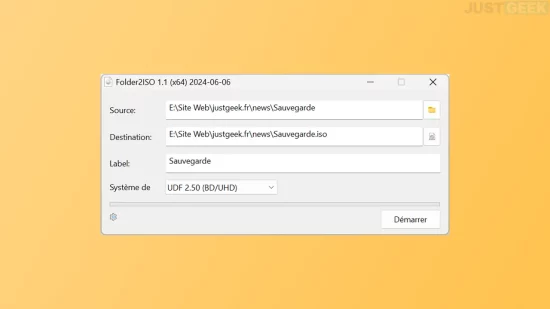
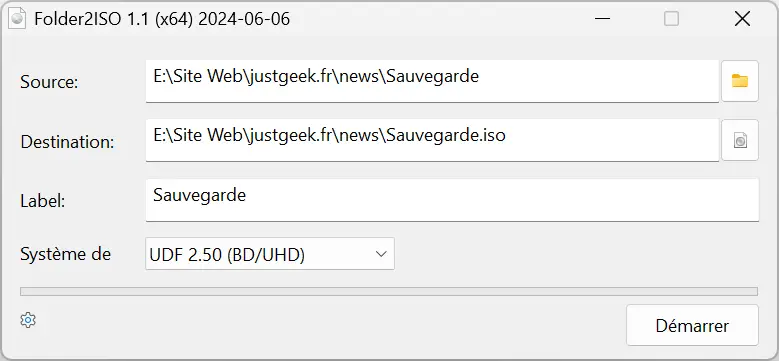
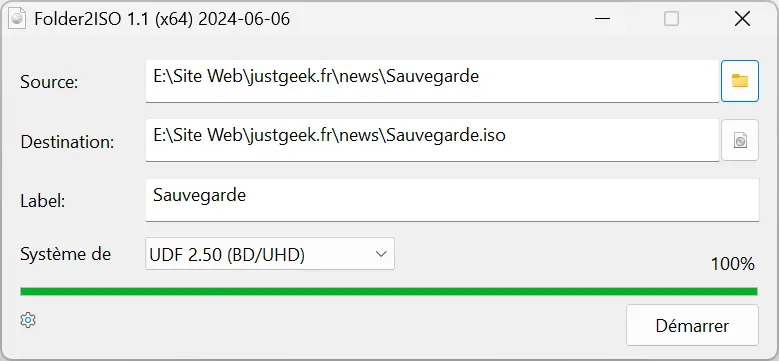


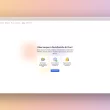



Bonjour,
Oui il est intéressant ce folder2iso. Personnellement j’utlise UltarISO, mais il est payant. Folder2Iso peut être une alternative pour faire des iso, mais rien ne dit pour les modifier ou y suprimer des parties dedans. Merci de ce partage
Cdt
Eric